内网工具viper的介绍与配置简介
Posted 星球守护者
tags:
篇首语:本文由小常识网(cha138.com)小编为大家整理,主要介绍了内网工具viper的介绍与配置简介相关的知识,希望对你有一定的参考价值。
文章目录
0x01 介绍
Viper(炫彩蛇)是提供图形化的操作界面,用户使用浏览器即可进行内网渗透.
0x02 安装步骤
一、首次安装
apt upodate
apt install curl
curl -sSL https://get.daocloud.io/docker | sh
service docker start
docker -v
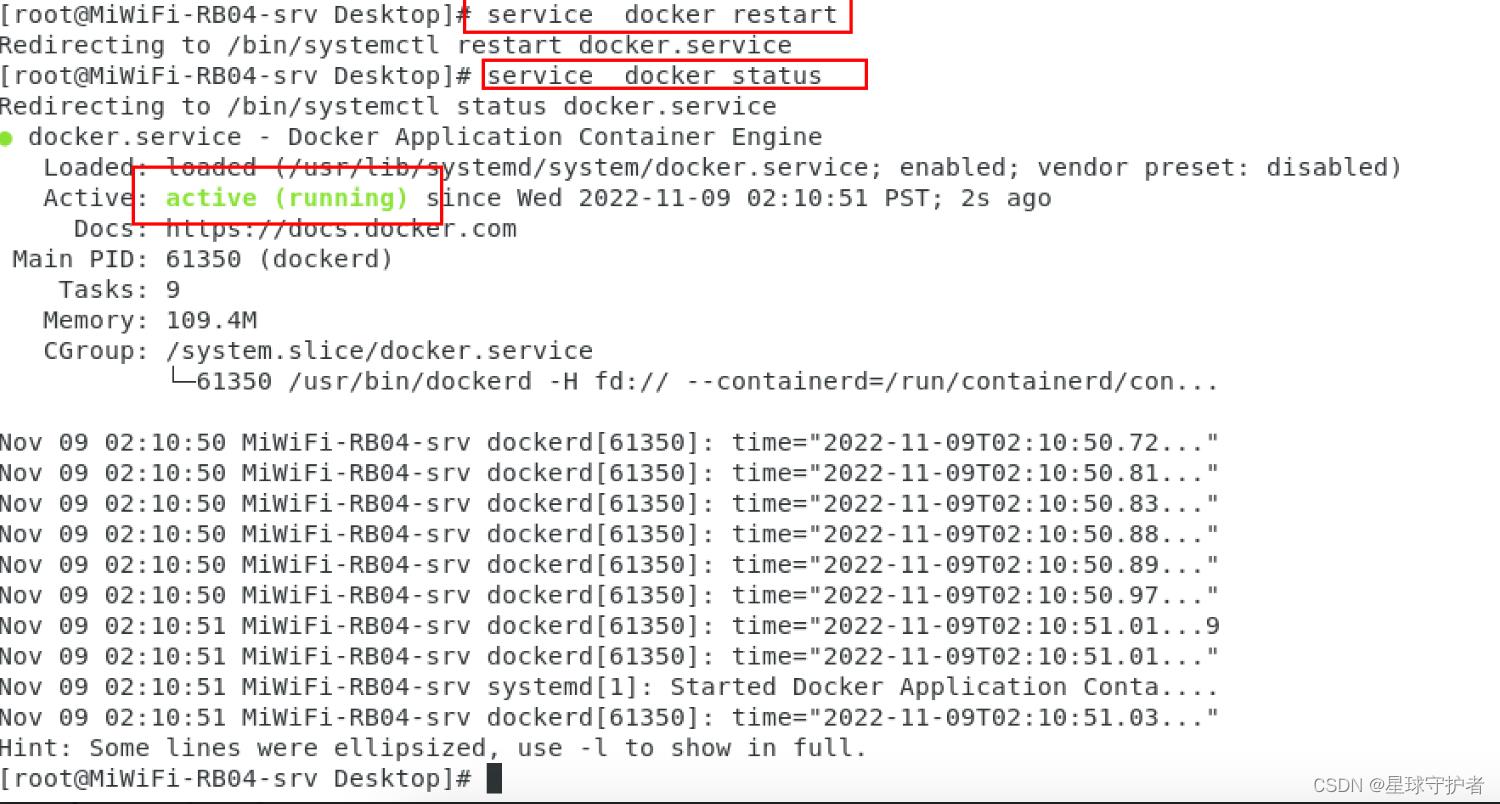
● 安装docker-compose
curl -L https://get.daocloud.io/docker/compose/releases/download/1.25.5/docker-compose-`uname -s`-`uname -m` > /usr/bin/docker-compose
chmod +x /usr/bin/docker-compose

● 设置安装目录
export VIPER_DIR=/root/VIPER
● 生成安装目录,并进入安装目录
mkdir -p $VIPER_DIR && cd $VIPER_DIR

生成docker-compose.yml
tee docker-compose.yml <<-'EOF'
version: "3"
services:
viper:
image: registry.cn-shenzhen.aliyuncs.com/toys/viper:latest
container_name: viper-c
network_mode: "host"
restart: always
volumes:
- $PWD/loot:/root/.msf4/loot
- $PWD/db:/root/viper/Docker/db
- $PWD/module:/root/viper/Docker/module
- $PWD/log:/root/viper/Docker/log
- $PWD/nginxconfig:/root/viper/Docker/nginxconfig
command: ["VIPER_PASSWORD"]
EOF
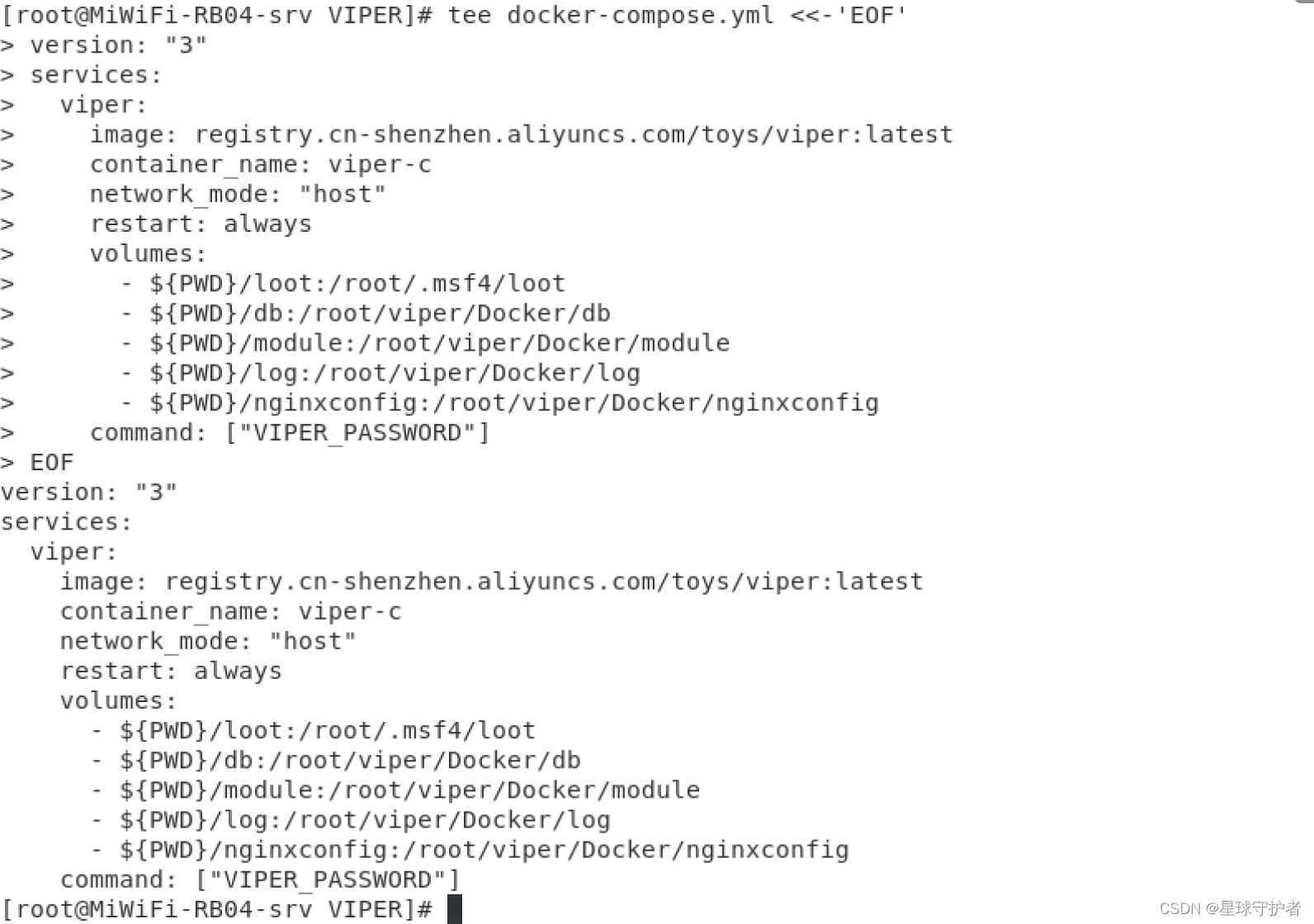
● 设置登录密码
Viper不允许使用默认密码,diypassword替换为自定义密码
export VIPER_PASSWORD=diypassword
123456qwer

● 写入密码到docker-compose.yml
sed -i "s/VIPER_PASSWORD/$VIPER_PASSWORD/g" docker-compose.yml
● 如果以上执行正确,执行效果如下
root@ubuntu:~/VIPER# docker-compose config
services:
viper:
command:
- 123456qwer
container_name: viper-c
image: registry.cn-shenzhen.aliyuncs.com/toys/viper:latest
network_mode: host
restart: always
volumes:
- /root/VIPER/loot:/root/.msf4/loot:rw
- /root/VIPER/db:/root/viper/Docker/db:rw
- /root/VIPER/module:/root/viper/Docker/module:rw
- /root/VIPER/log:/root/viper/Docker/log:rw
- /root/VIPER/nginxconfig:/root/viper/Docker/nginxconfig:rw
version: '3.0'
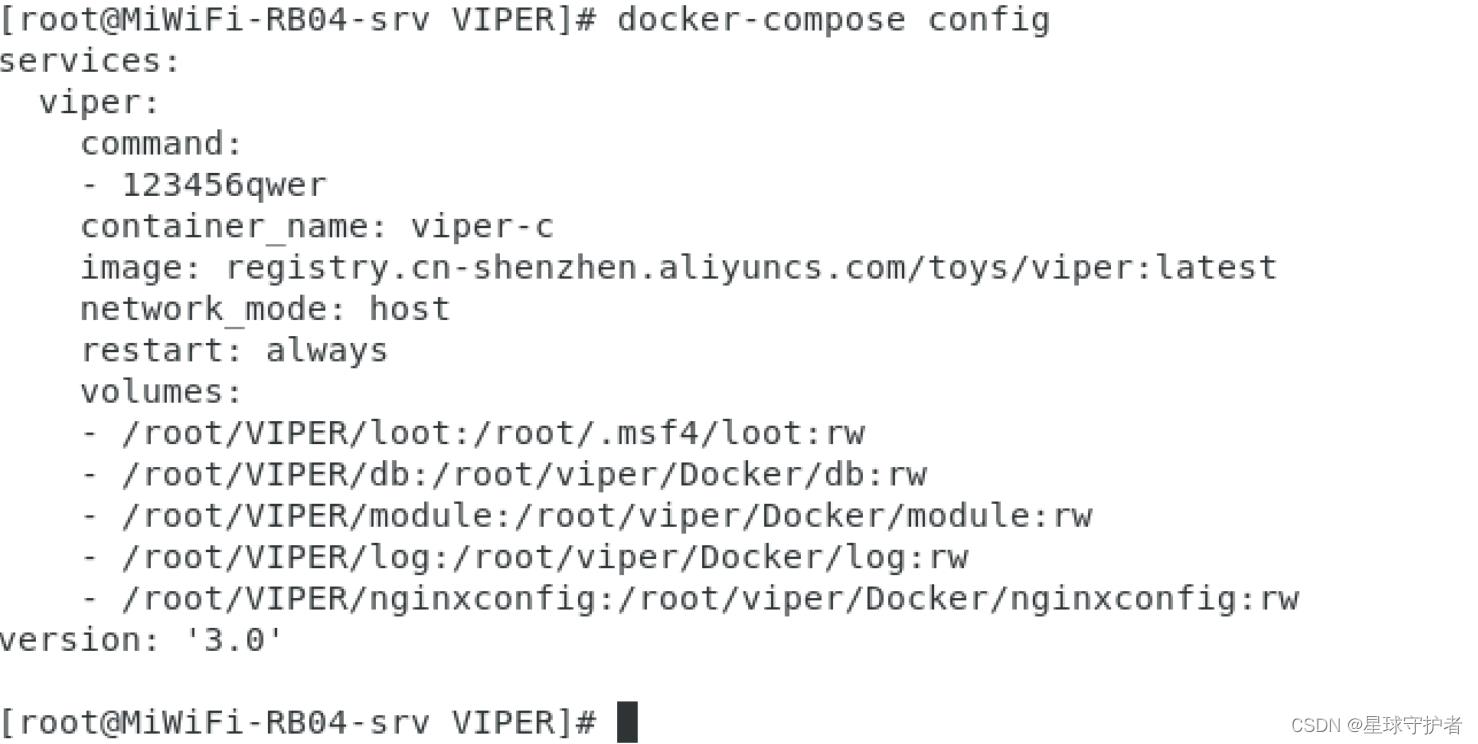
● 启动Viper
cd $VIPER_DIR
docker-compose up -d
所有的docker-compose命令必须在安装目录执行才会有效果

● 等待15s系统启动,访问https://yourvpsip:60000登录. 用户名:root 密码:自定义密码
https://192.168.31.232:60000/#/user/login
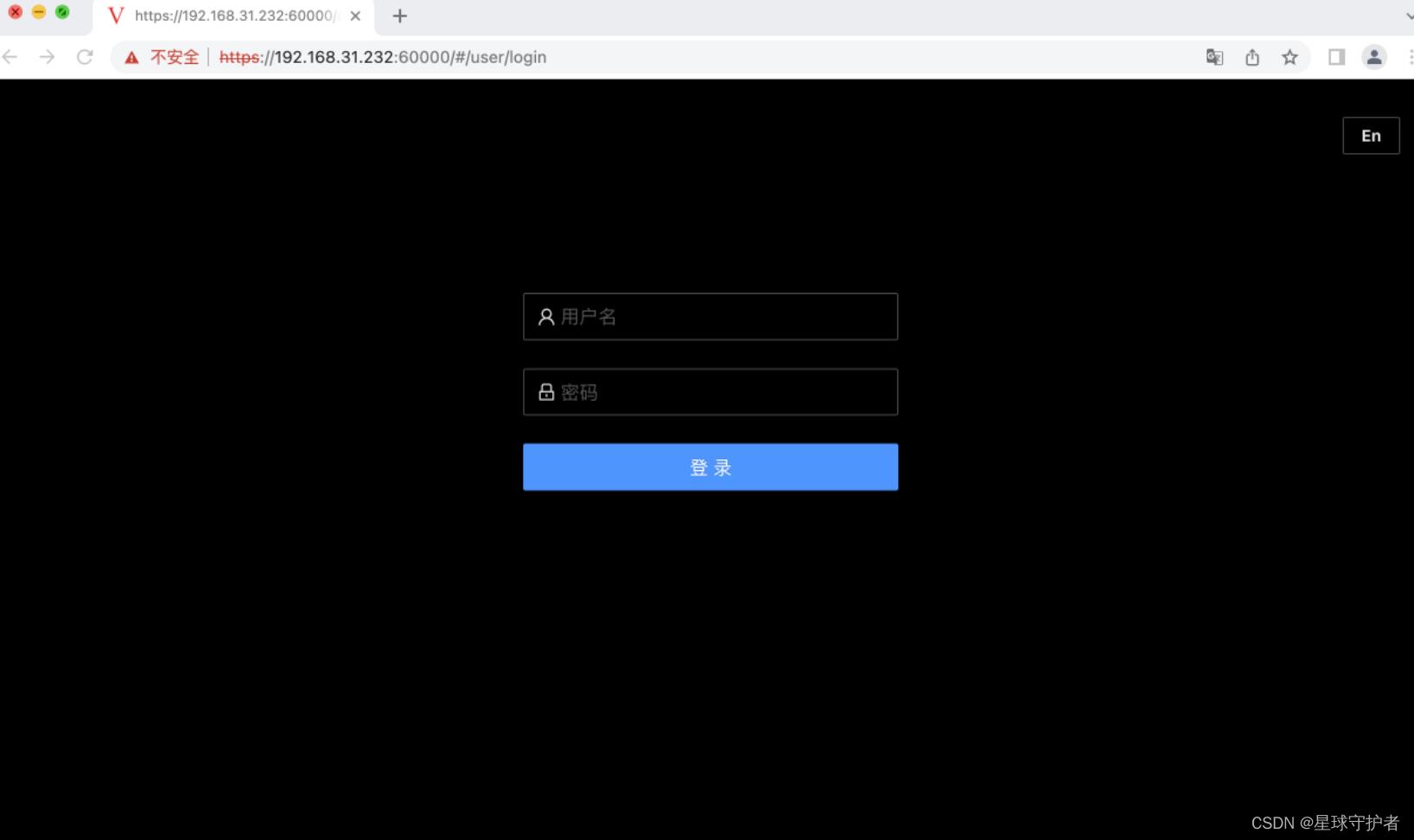
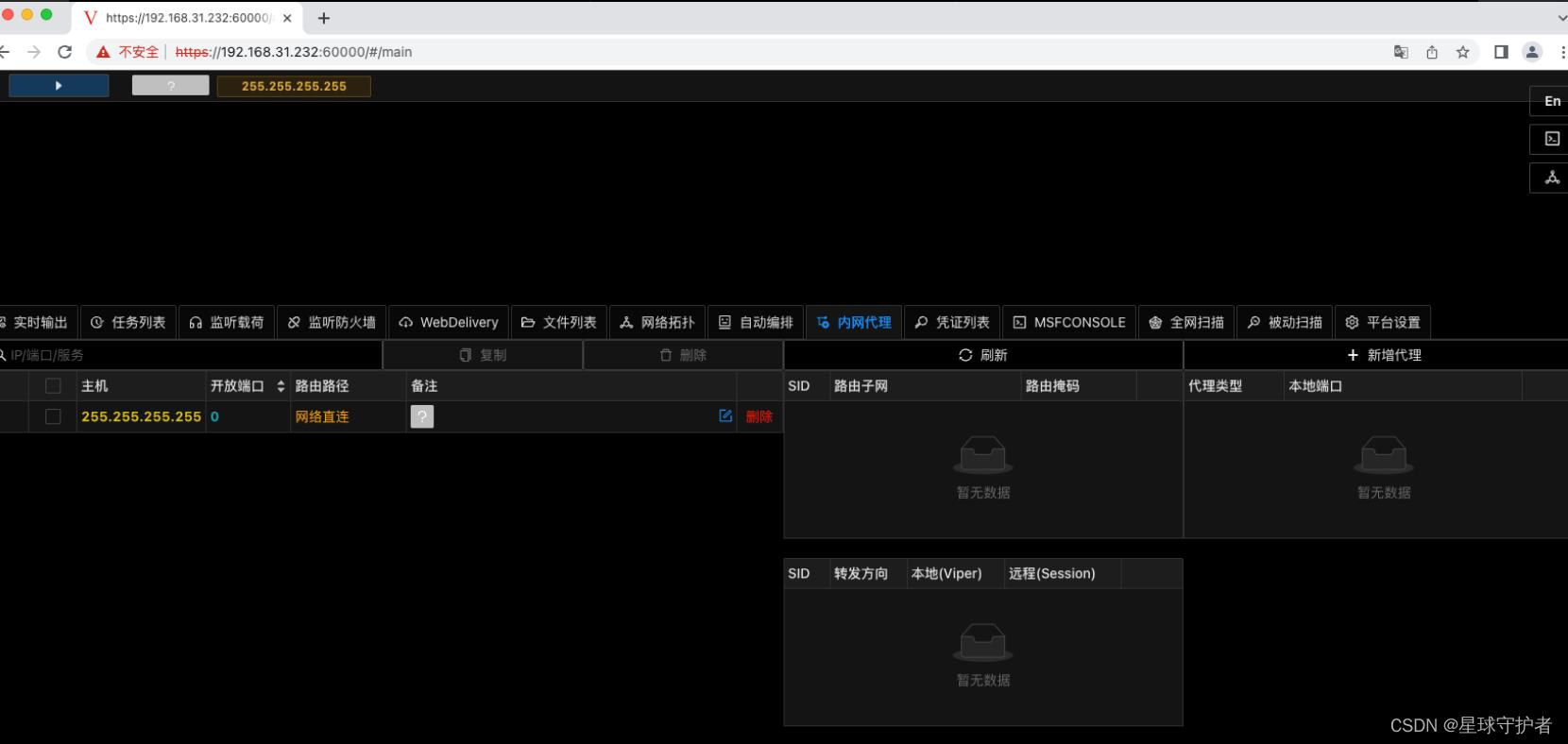
二、更新版本
三、修改密码
临时修改
适用于需要在不重启Viper的情况下修改密码,Viper更新后密码不会保留
● 确保Viper处于正常运行状态
● 进入Docker镜像命令行
docker exec -it viper-c bash
执行修改密码命令:
viper -pw 123456qwer.com
持久化修改
● 进入安装目录
cd /root/VIPER
● 设置密码
Viper不允许使用默认密码,diypassword替换为自定义密码密码且大于8位
export VIPER_PASSWORD=123456qwer.com
● 写入密码到docker-compose.yml
sed -i "s/VIPER_PASSWORD/$VIPER_PASSWORD/g" docker-compose.yml
● 执行如下命令重新建立容器
cd /root/VIPER
docker-compose down # 删除现有容器
docker-compose up -d # 重启启动容器
四、反溯源配置
VIPER内置一套自签名SSL证书,用于实现前后端Https连接,如果你的PC机所在网络环境存在流量监测设备,建议替换内置的SSL证书,绕过流量监测.
此处生成的证书用于VIPER控制台前端与后台WEB服务通讯的https加密以及Nginx双向认证,与载荷reverse_https证书无关.
● 登录Viper所在的服务器执行如下命令
cd /root/VIPER/nginxconfig # /root/VIPER为viper安装目录
chmod 755 gencert.sh
./gencert.sh # 按照提示运行,牢记密码
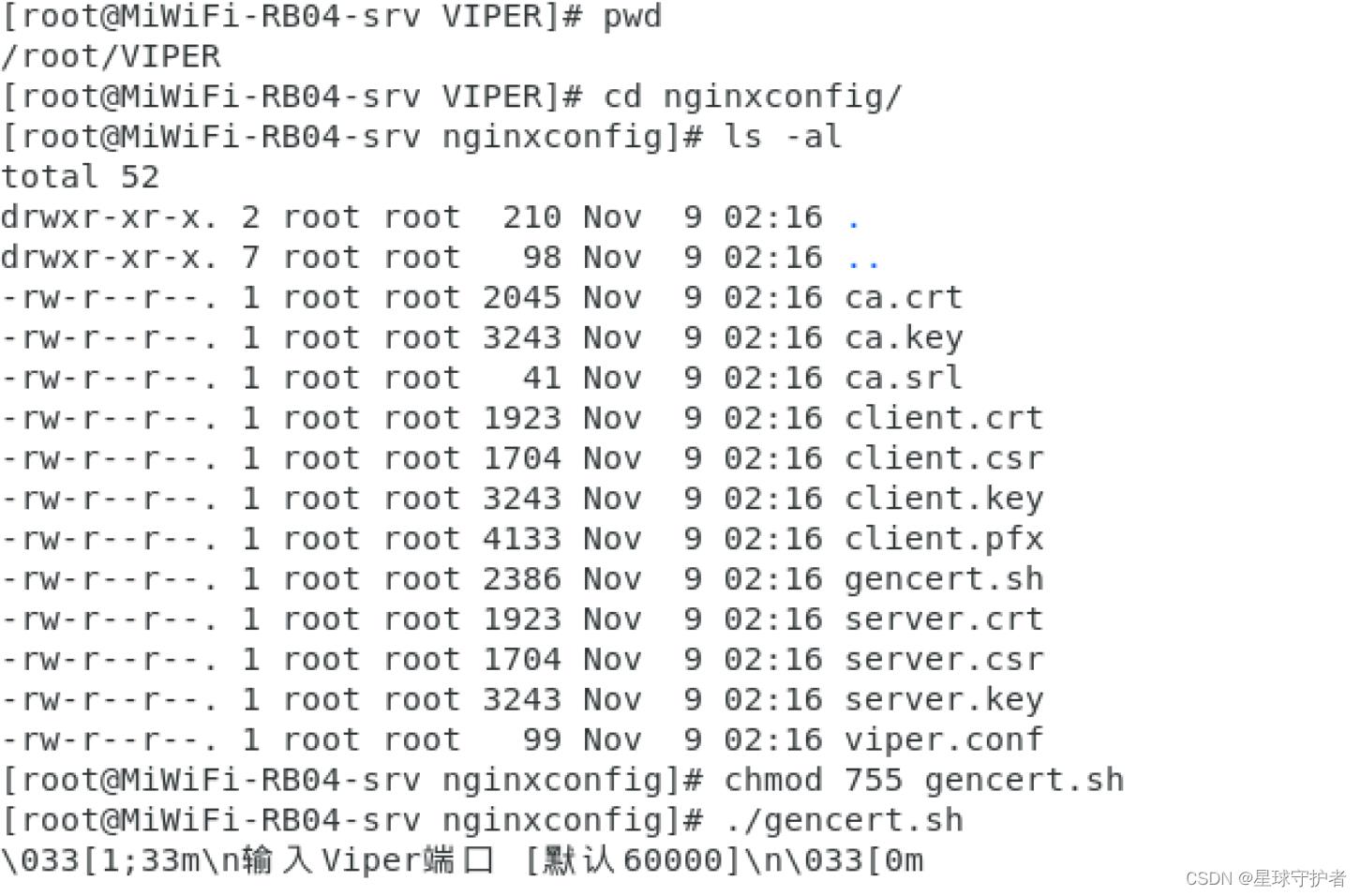
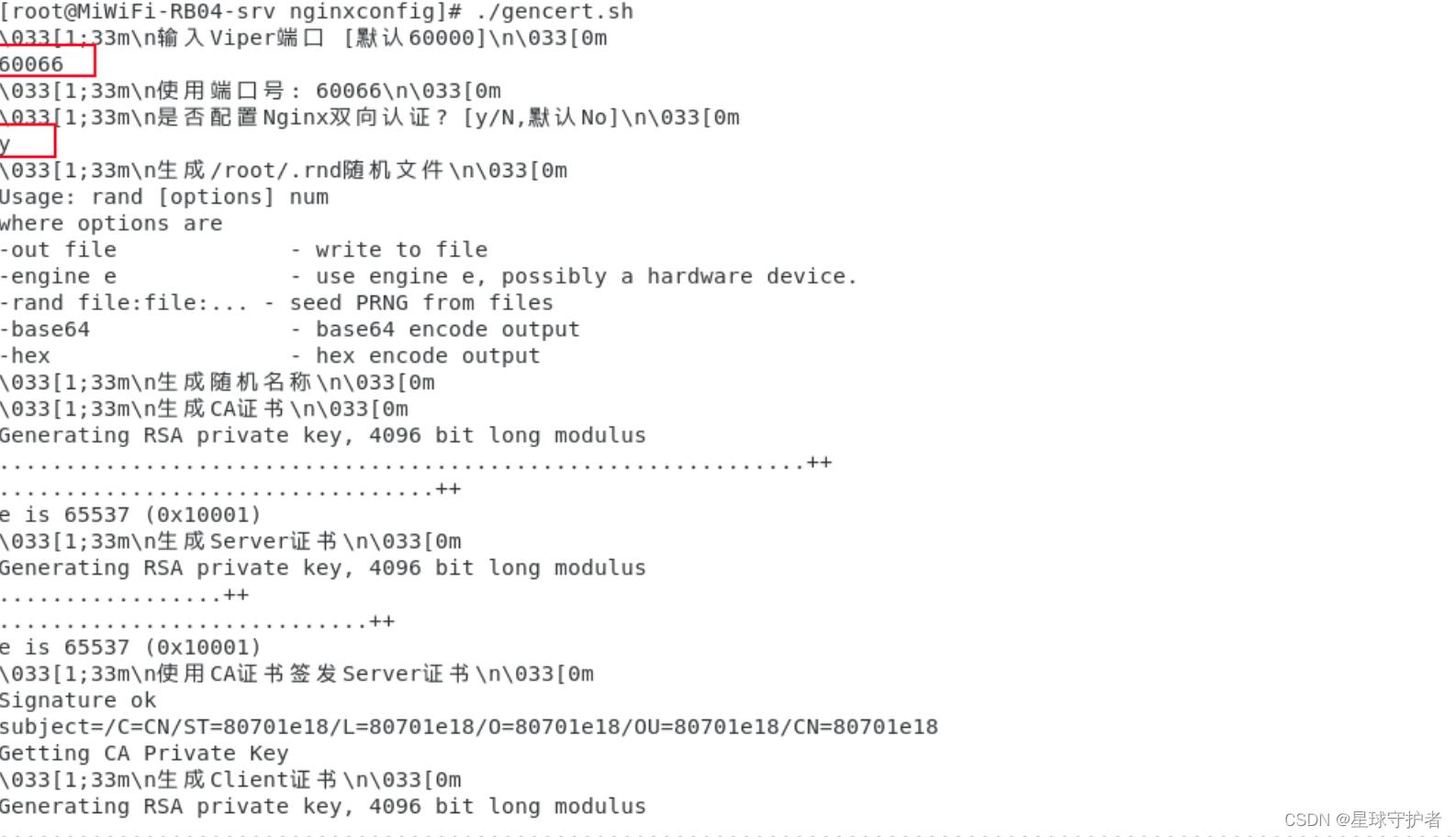
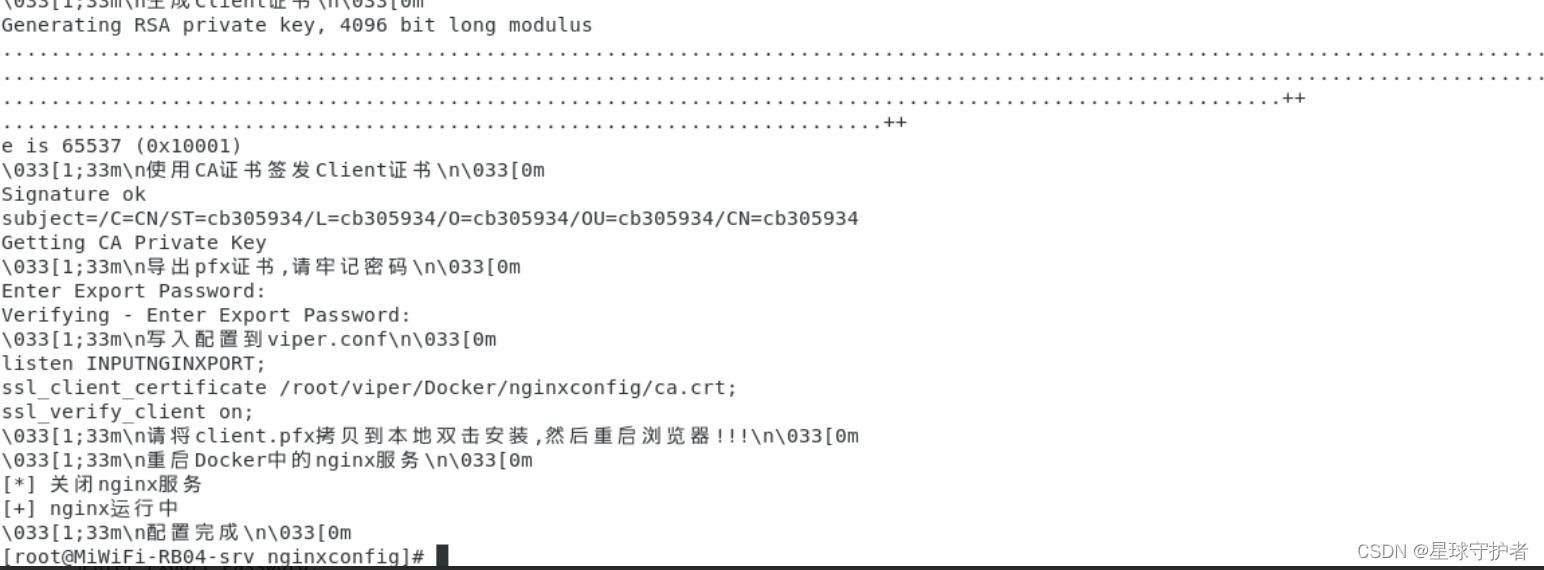
● 将/root/VIPER/nginxconfig/client.pfx拷贝到本地,双击导入证书到PC,
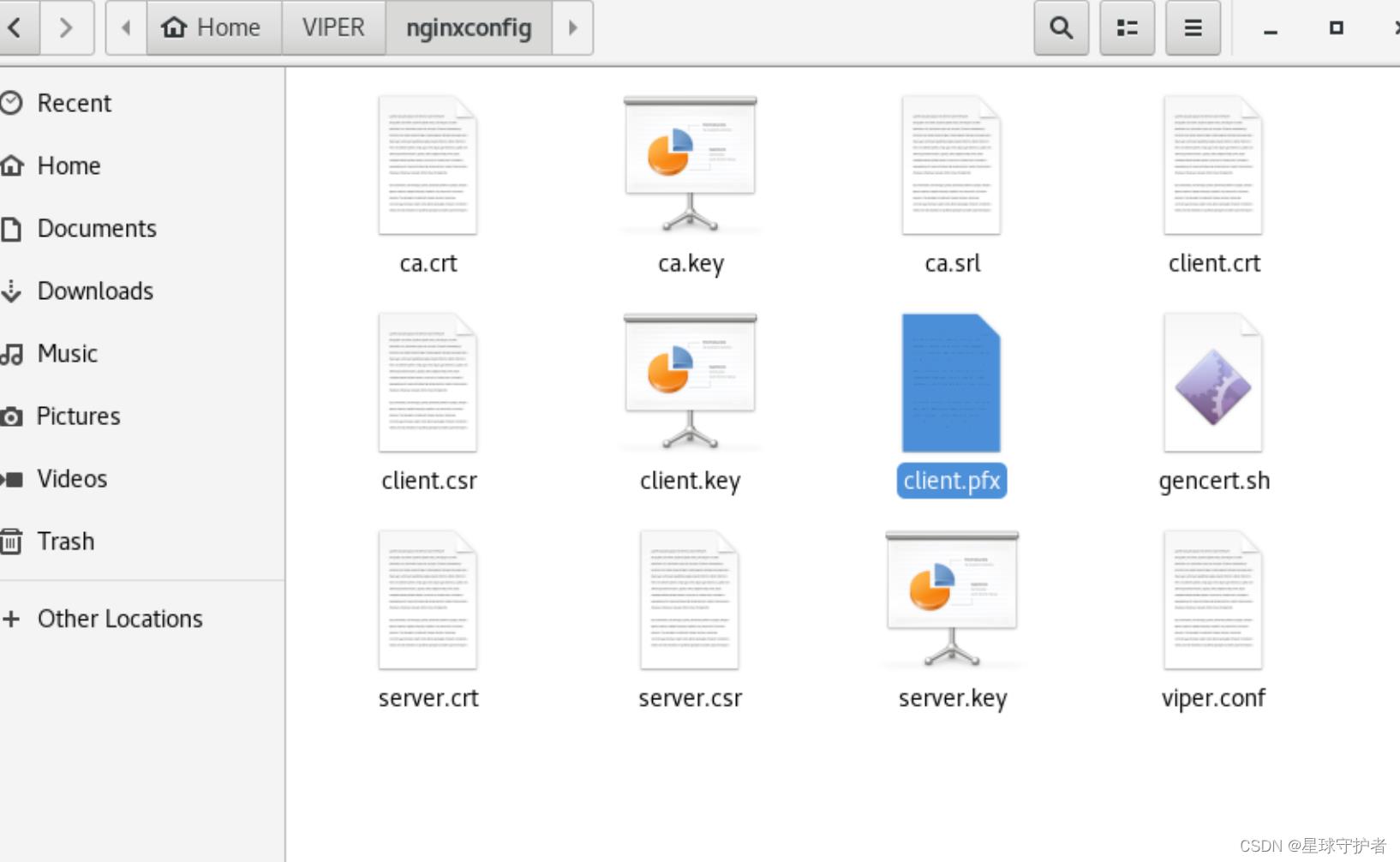
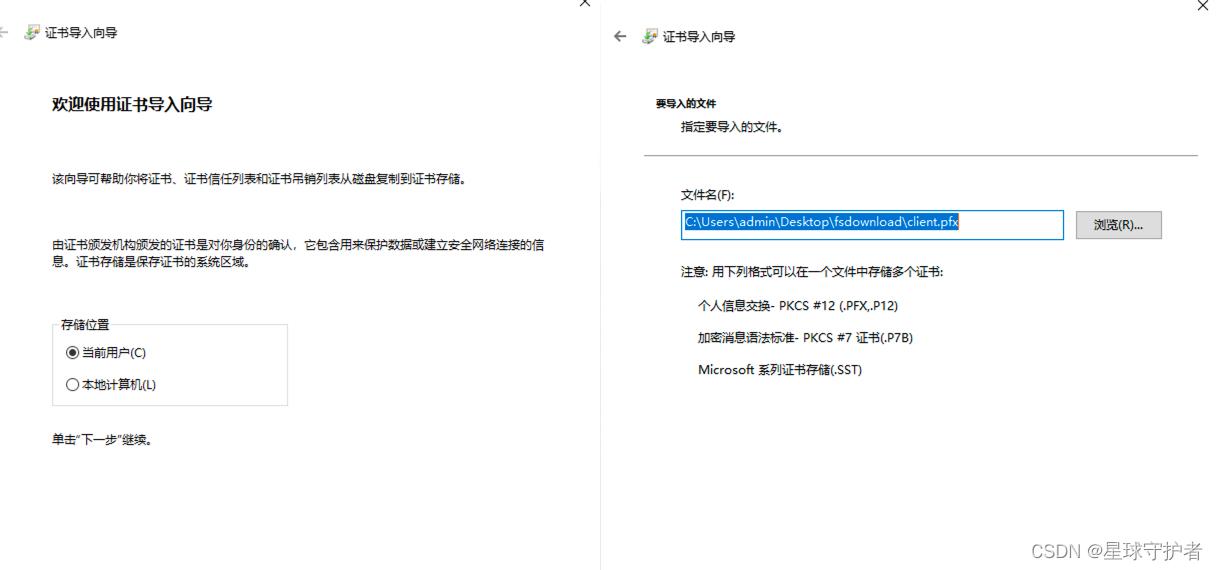
● 此处输入脚本中指定的密码
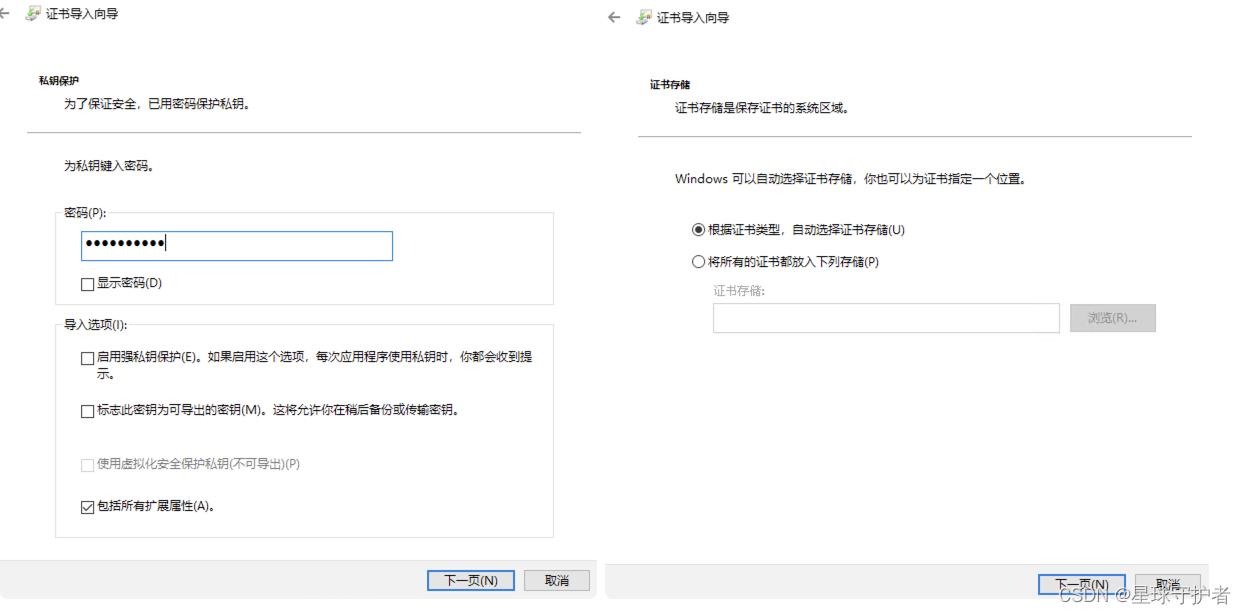
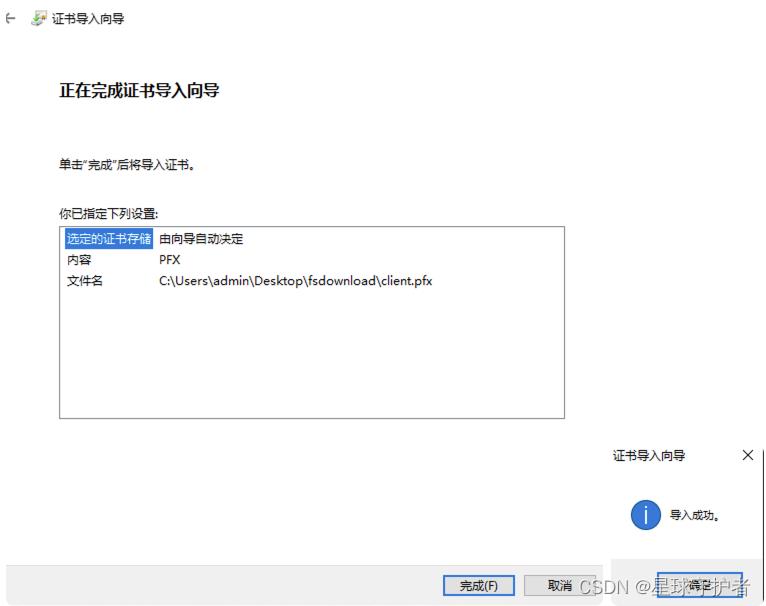
● 访问 https://yourvpsip:newport 登录.
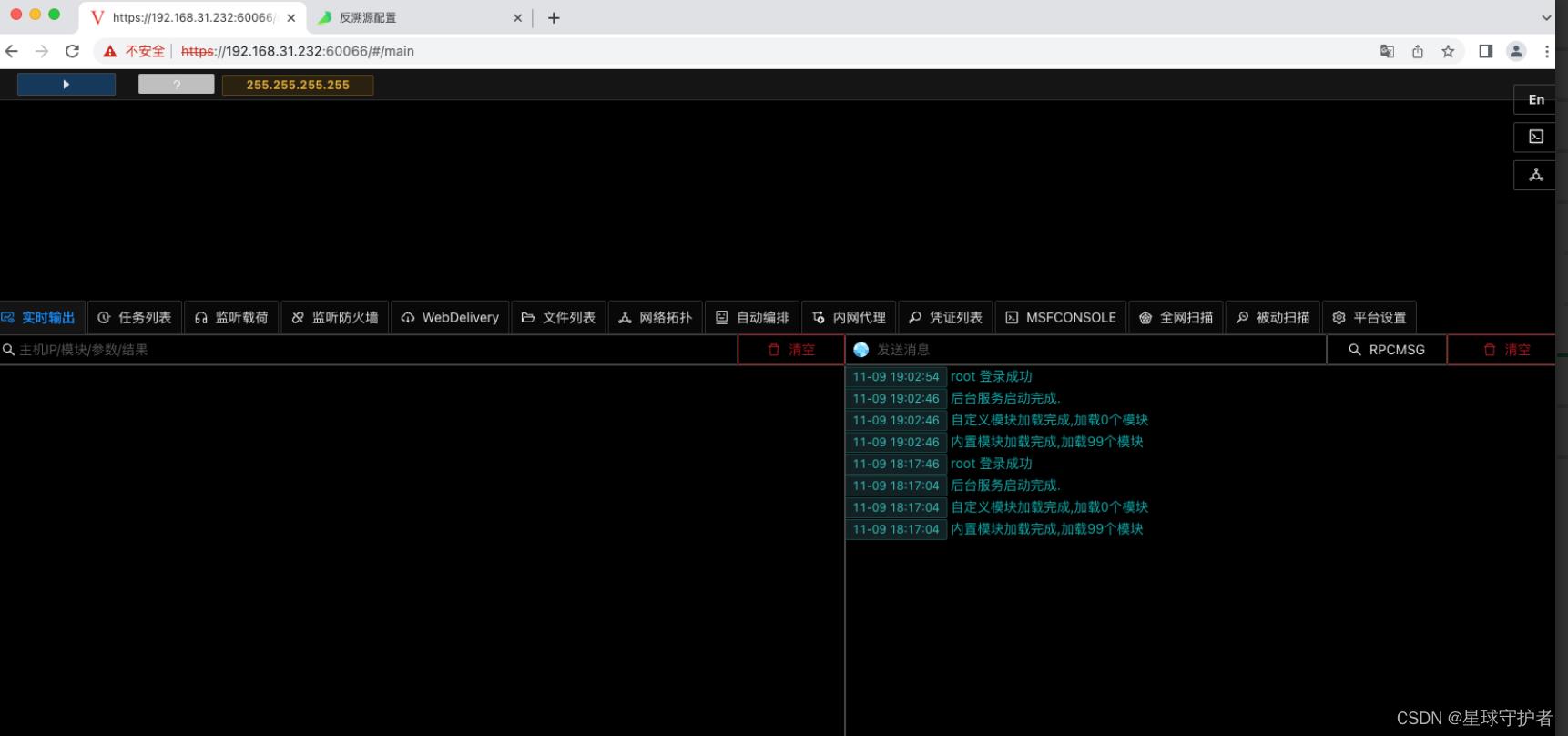
五、关闭/重启
临时关闭
cd /root/VIPER
docker-compose stop
● 重新启动Viper
cd /root/VIPER
docker-compose start
● 查看容器日志
docker logs viper-c
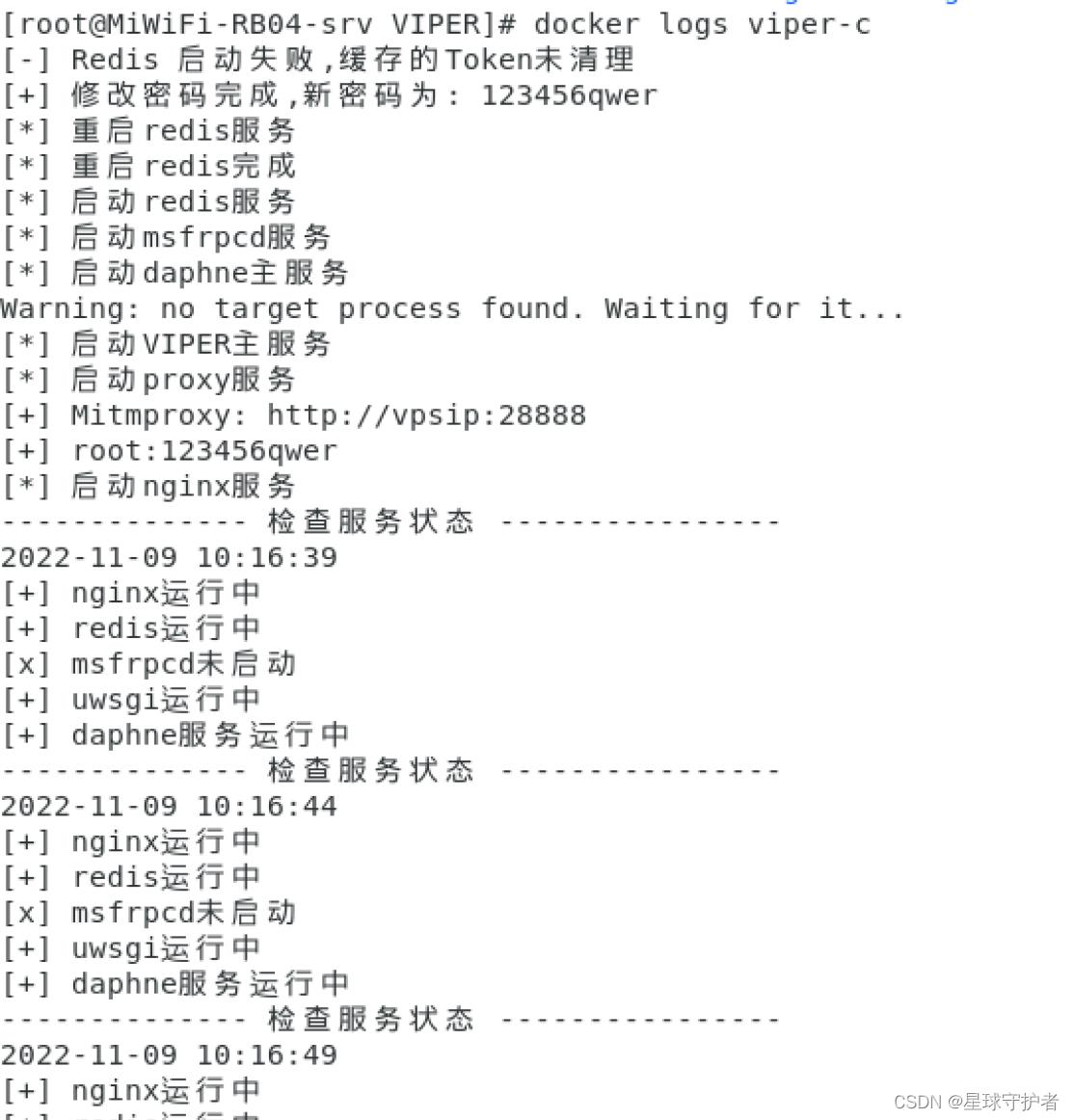
● 进入容器命令行
docker exec -it viper-c bash
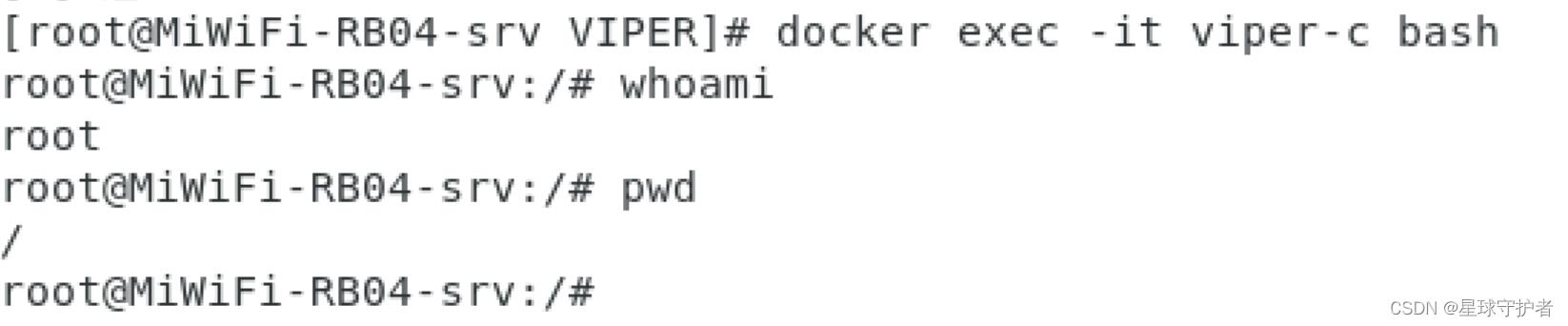
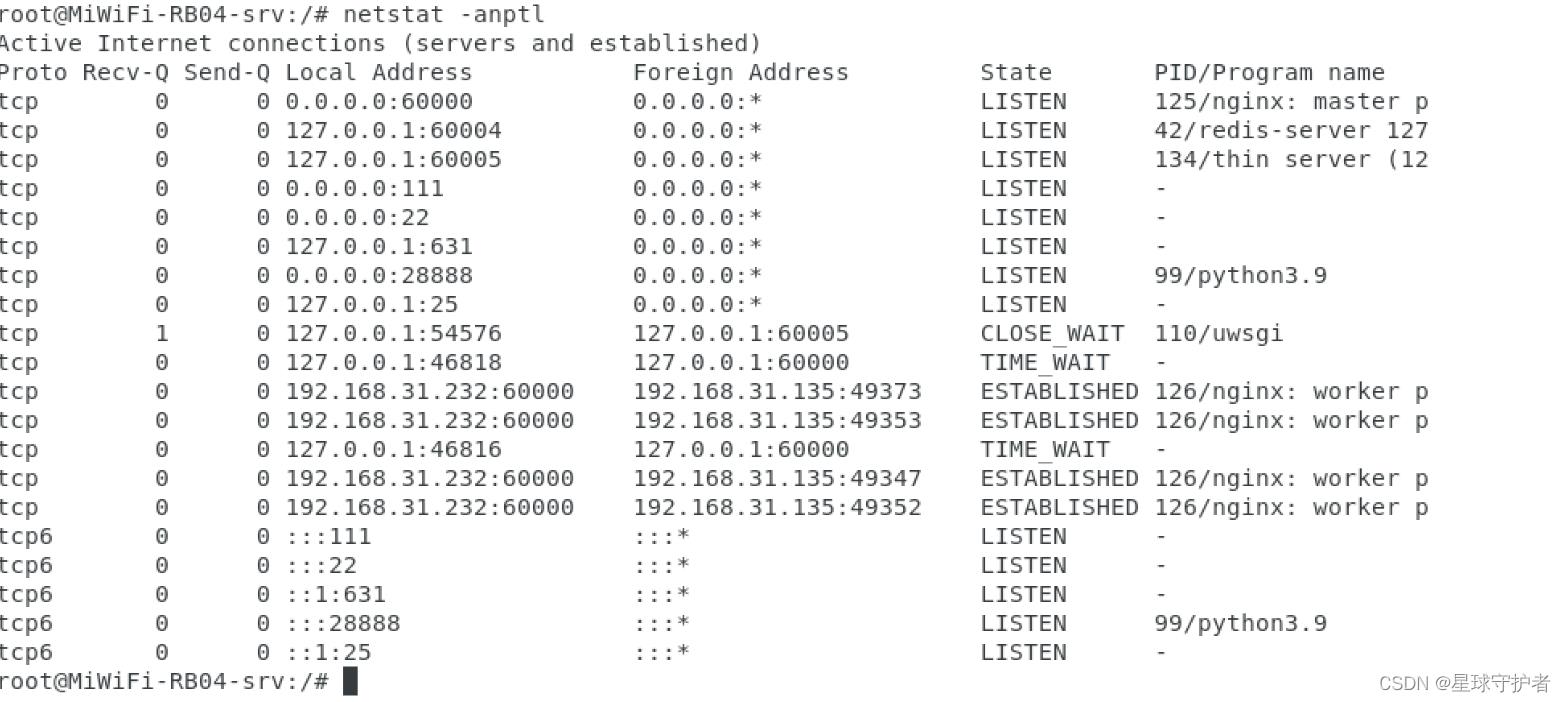
六、安装目录介绍
● db目录
db.sqlite3 是Viper的SQL数据库文件
dump.rdb 是Viper缓存数据库文件
● log目录
access.log nginx访问日志
error.log nginx错误日志
daphne.log viperpython websocket运行日志
uwsgi.log viperpython http服务运行日志
viperpython.log vipepython 主服务运行日志
puma.log msf接口服务日志
● loot目录
存放用户下载/上传的文件
● module目录
存放自定义模块
● nginxconfig目录
gencert.sh 用于生成自定义ssl证书
ssl.crt ssl.csr ssl.key ssl.origin.key ssl证书相关文件,用于nginx
viper.conf nginx子配置文件,用户可通过该配置文件自定义nginx配置
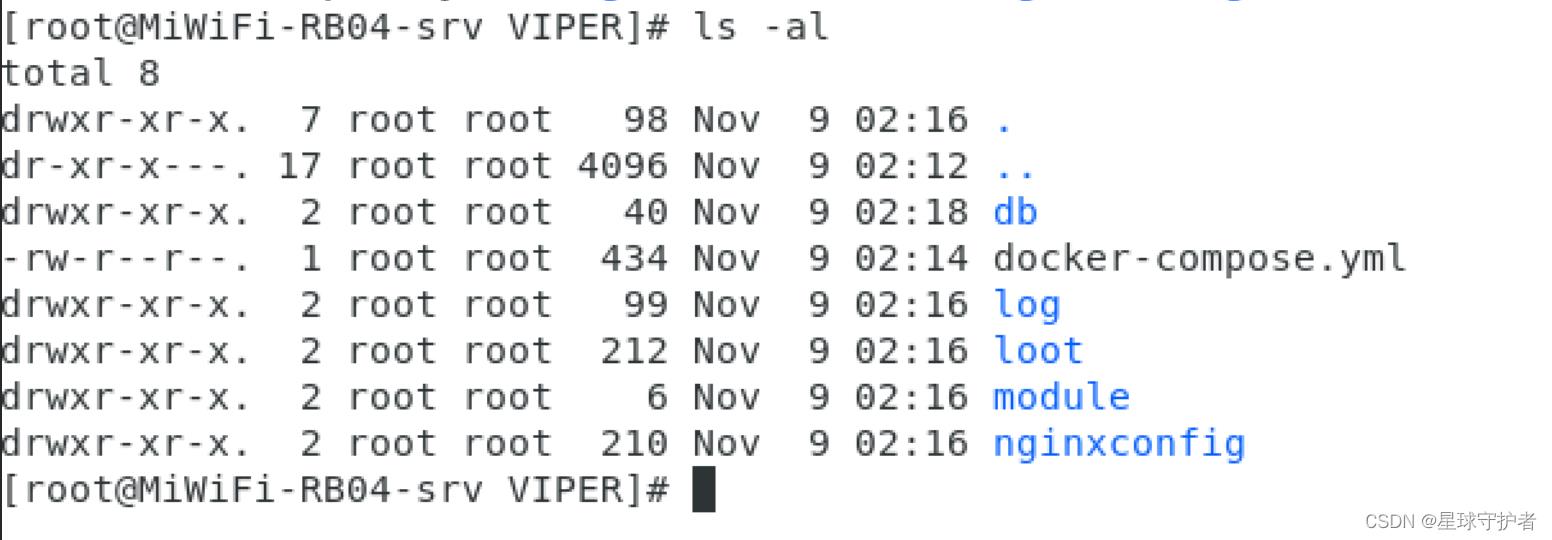
摘抄
你越在乎的东西,越容易失去,内心越是渴求,往往越容易失手。
因为太在乎,所以放不下;因为太渴求,所以惊慌失措。生活中,很多难题之所以困扰着我们,都是因为手里的东西攥得太紧,得失心太重。
不在乎,并不意味着两手一摊无所作为,而是一种豁达而明智的人生态度。得之坦然,失之泰然,顺其自然,随遇而安。
让紧绷的神经松弛下来,当你放下的那一刻,你才能真正的无所畏惧,事情自然会往好的方向发展。
-----《在乎定律》
以上是关于内网工具viper的介绍与配置简介的主要内容,如果未能解决你的问题,请参考以下文章